Editor Video Versatile - Wondershare Filmora
Un editor facile ma potente
Numerosi effetti tra cui scegliere
Tutorial dettagliati forniti dal canale ufficiale
 Download protetto, nessun malware, nessun rischio - solo 1 clic per provare
Download protetto, nessun malware, nessun rischio - solo 1 clic per provare
Tutti hanno il sogno di diventare una personalità riconoscibile e famosa nel mondo. E tutti vogliono realizzare il sogno di ottenere la popolarità di una star del cinema. In precedenza, era possibile solo grazie agli sforzi di comparire su schermi televisivi o cinematografici. Ma adesso le condizioni sono completamente diverse. Tutti hanno a disposizione diverse opzioni per raggiungere questo obiettivo, utilizzando le piattaforme dei social media.
Queste piattaforme consentono agli utenti di mostrare il proprio talento condividendo diversi tipi di video. Quando si tratta di creare un video di grande effetto, tutti devono utilizzare un buon editor video con cui aggiungere molteplici elementi al contenuto. Canva è la prima preferenza di numerosi individui. Alcuni di loro vogliono sapere come aggiungere musica in Canva esternamente per creare un video completo. Se sei una di queste persone, dovresti concentrarti sui prossimi paragrafi.
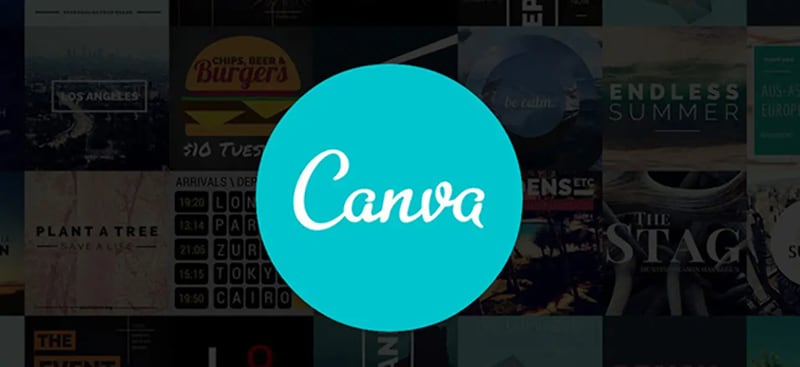
In questo articolo
Parte 1 Aggiungi Musica ai Video di Canva
Utilizzando Canva, è possibile creare un buon video con facilità. Può aiutare ad aggiungere più elementi, effetti e fattori al video, semplificando le cose. Aumenta l'efficacia del video e permettere di connetterti perfettamente con il pubblico. Qui troverai il processo completo per capire come renderlo possibile.
Guida Passo-Passo all'Aggiunta di Musica nei Video di Canva
Step 1: Crea Design
In primo luogo, è necessario concentrarsi sulla creazione di un design o di un video appropriato da condividere sui propri account social. Se hai già un oggetto di questo tipo sul tuo dispositivo o nella libreria di Canva, devi aprirlo nell'interfaccia dell'editor. Dopodiché, è necessario lavorare sull'aggiunta di file audio.
Step 2: Carica Audio
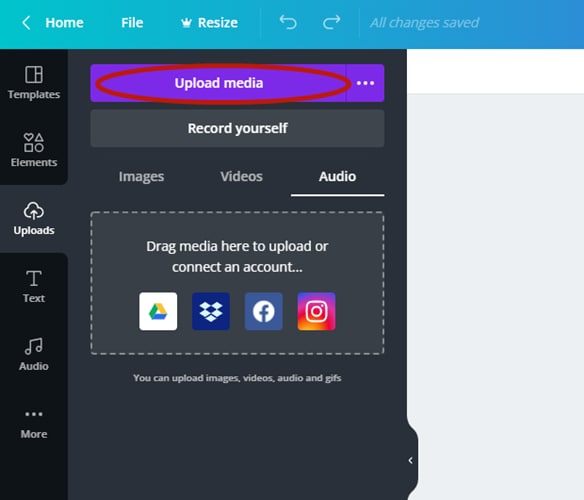
In secondo luogo, è necessario procedere con una piccola procedura di caricamento dei file audio su Canva. Canva consente di caricare qualsiasi tipo di file da fonti o dispositivi esterni. Può essere utile per aggiungere al video gli effetti audio e sonori desiderati. A tale scopo, nel menu è presente la scheda CARICA. Visita la scheda e clicca sul pulsante CARICA MEDIA.
Step 3: Scegli il File Audio
Facendo clic sul pulsante, si accede all'interfaccia della cartella del dispositivo. Utilizzando questa interfaccia, si deve individuare la cartella in cui è disponibile il file audio desiderato e selezionarlo per caricarlo o aggiungerlo a Canva.
Step 4: Trova l'Audio
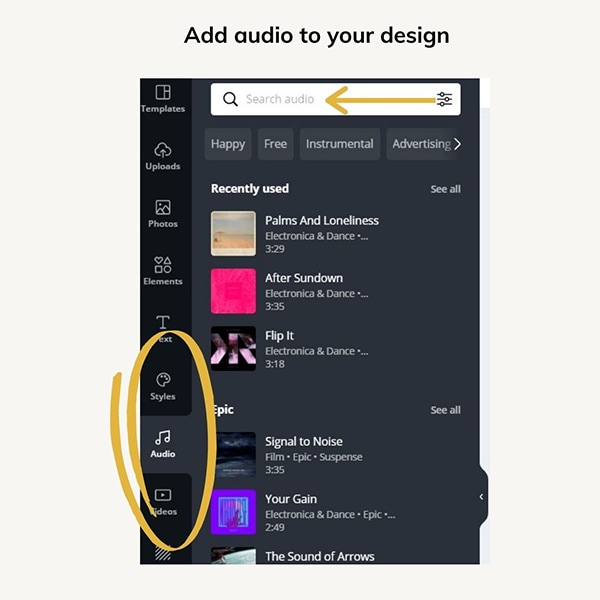
Dopo aver caricato il file, è possibile utilizzarlo facilmente per creare il design o il video desiderato. A questo punto, dovrai visitare la scheda AUDIO dal pannello laterale. Nel caso in cui non si riesca a visualizzare tale opzione, si troverà sicuramente il pulsante ALTRO, per cui è necessario fare clic su di esso. Dopo aver esplorato meglio, è possibile vedere facilmente questo particolare pulsante.
Step 5: Aggiungi l'Audio al Design
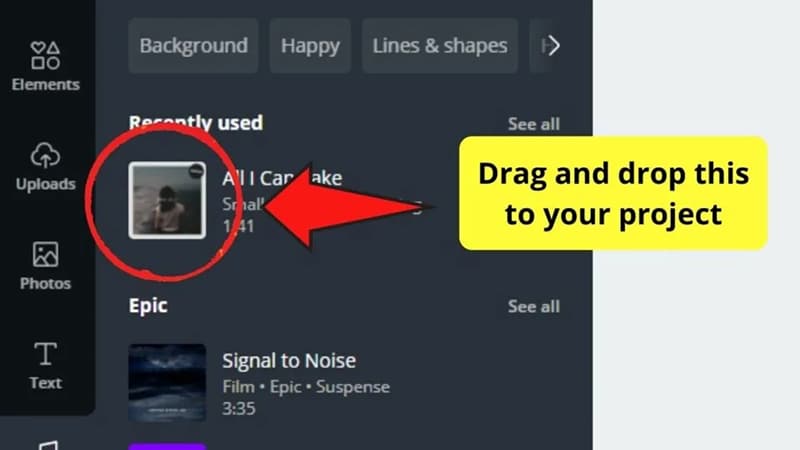
Nella scheda audio, è possibile vedere la finale caricata di recente. Si dovrebbe procedere scegliendo questo particolare file. Ti aiuterà a semplificare e migliorare molte cose.
È la procedura completa da seguire per aggiungere un file audio a Canva. All'interno di Canva si possono trovare anche diversi file audio che possono caratterizzare il tuo design o il tuo video. Ma dipende dalle tue esigenze e idee creative e da come vuoi procedere.
Parte 2 Ritaglia la Musica Aggiunta su Canva
Quando si tratta di editing video o audio, la cosa più importante è il ritaglio. Il ritaglio aiuta a ridurre la lunghezza del contenuto o la durata del tempo per cui è possibile condividere il video con limiti di tempo appropriati. Con la seguente procedura è possibile modificare facilmente il file audio.
Parte 3 Modifica la Musica su Canva
Step 1: Apri I Miei Media
Nel sistema di navigazione o nel pannello laterale si trova la sezione I MIEI MEDIA. Ti aiuterà ad accedere ai file multimediali disponibili collegati al tuo account Canva.
Step 2: Matita Grigia
A questo punto, procedi selezionando l'icona della Penna grigia. Puoi scoprire questa icona con il video. In generale, è considerato un simbolo di modifica che consente di accedere al pannello di modifica completo senza problemi.
Step 3: Avvia l'Editor e Modifica
Devi fare clic sull'icona di modifica e avviare l'interfaccia corrispondente. Se desideri tagliare l'audio, puoi utilizzare le barra di destra e sinistra e trascinarle nelle posizioni desiderate. La barra di sinistra ti aiuterà a decidere il punto di partenza, mentre quella di destra ti aiuterà a scegliere il punto di arrivo. Utilizzando entrambi, è possibile scegliere una sezione da aggiungere al video.
Se desideri tagliare l'audio, è necessario scegliere la sezione utilizzando l'icona delle forbici. La sezione audio selezionata verrà rimossa e la rimanente potrà essere aggiunta al video. Per quanto riguarda le funzioni dell'editor, è possibile anche applicare dissolvenze all'audio. Ti aiuterà a mixare diversi audio o a creare alcuni momenti bassi nel video.
Step 4: Anteprima
Dopo aver apportato tutte queste modifiche al video e all'audio, è necessario unire entrambi i file. Prima di procedere alla fase finale, è bene considerare un'anteprima. L'anteprima ti aiuterà a capire se il video è stato creato perfettamente o meno. Nel caso in cui ci sia qualche problema con il video, lo si potrà notare durante l'anteprima e risolverlo immediatamente.
Step 5: Salva e Scarica
Se sei soddisfatto dei risultati dell'anteprima, clicca sul pulsante SALVA o SALVA UNA COPIA. È anche possibile scaricare il file per averlo sul proprio dispositivo e condividerlo su altre piattaforme.
Questa è la procedura completa che ti aiuterà a modificare un file audio su Canva con facilità.
Suggerimento Importante: Prova Filmora
Se sei interessato a utilizzare un buon editor video con un'interfaccia user-friendly e procedure facili da usare, dovresti scegliere Filmora. È un ottimo strumento a cui si può accedere sia su dispositivi Windows che Mac. Inoltre, è possibile ottenere la versione per dispositivi mobili (Android e iOS).
Accedendo a Filmora, avrai a disposizione diverse opzioni relative a caratteristiche e funzionalità. Dispone inoltre di una grande libreria che consente di accedere gratuitamente a diversi tipi di file audio, canzoni, musica ed effetti video.
Wondershare Filmora
Inizia facilmente con Filmora e le sue potenti prestazioni, interfaccia intuitiva e innumerevoli effetti!
 Download protetto, nessun malware, nessun rischio - solo 1 clic per provare
Download protetto, nessun malware, nessun rischio - solo 1 clic per provare

Parole Conclusive
Tutti questi dettagli ti aiuteranno a capire come aggiungere musica su Canva senza alcun problema. In caso di problemi nell'utilizzo di Canva, puoi consultare le guide o contattare l'assistenza. Oltre a ciò, puoi riscontrare la mancanza di alcune importanti funzioni. A causa di ciò, potresti non ottenere i risultati sperati. In questo caso, dovresti concentrarti sulle alternative, come abbiamo detto per Filmora. È uno dei migliori editor video con numerose funzioni e una grande libreria musicale. Potrai accedere gratuitamente alla libreria musicale e alle funzioni. Devi essere intelligenti e attenti nel prendere una decisione finale.





![Come Aggiungere Musica alle Foto Gratuitamente [PC e Mobile App]](https://images.wondershare.com/filmora/article-images/filmora9-website-project-filmora.png)
